由于很多萌新在使用pip安装工具包的时候下载速度特别慢,这是因为镜像源在外国,所以下载起来特别慢,大家可以参考以下的方法修改镜像源!
WIN10
第一步
在windows中打开 C:\Users\Administrator(你的用户名)下新建一个pip文件夹然后进入到pip文件夹中

然后新建pip.ini文件,从查看中设置可看文件扩展名,然后新建txt文件将后缀名改成ini如下图

pip.ini文件中填入以下内容,保存即可
[global]
index-url=https://pypi.tuna.tsinghua.edu.cn/simple
[install]
trusted-host=pypi.tuna.tsinghua.edu.cn
disable-pip-version-check = true
timeout =5555
此时pip安装就很快了

如果安装遇到user错误(一般遇到这个问题都是因为python装到C盘了)

只需要在pip安装代码后面加入–user即可,
pip3 install 库名 --user
这样安装就不会报错了

显示Successfully installed 安装成功
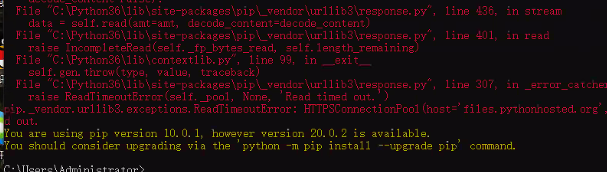
如果遇到这种错误需要执行下列代码即可
python -m pip install ––upgrade pip
MAC、LINUX
mac的话需要在终端输入以下命令(每次写完一个执行命令需要按一次回车键(Enter)执行):
cd ~
mkdir .pip
cd .pip/

然后
vi pip.conf

然后按i进入输入模式,然后按右键粘贴上面的pip.ini保存的内容。

粘贴内容
然后按ESC退出输入模式,然后按冒号:底部会出现一个输入的地方,
 然后输入wq然后回车保存
然后输入wq然后回车保存

此时pip安装的速度就会变快

另外如果想直接通过pip安装时指定镜像源可以使用以下方法:
在终端输入
pip3 install 库名 -i https://pypi.tuna.tsinghua.edu.cn/simple
例如

